リカバリーメディアを使ってリカバリーする
-
VAIOの電源が入っている状態で、ドライブまたは
 (USB)端子にリカバリーメディアを挿入する。
(USB)端子にリカバリーメディアを挿入する。
-
VAIOの電源を切ってから、再び電源を入れる。
「Windows ブートマネージャー」画面が表示されない場合は、VAIOを再起動してもう一度やり直してください。
-
矢印キーで「VAIO Care レスキュー」を選択し、Enterキーを押す。
-
[リカバリーウィザード開始]をクリックする。
-
[はい、開始します]チェックボックスにチェックを付け、[リカバリー開始]をクリックする。
-
以降、画面の指示に従って操作する。
-
すべてのパーティションがお買い上げ時の状態に戻ります。C:ドライブのみをリカバリーする場合などは、[ツール]−[高度なリカバリーウィザードを開始]をクリックしてください。
-
[ツール]−[VAIO ハードウェア診断ツール]をクリックすると、リカバリーを行う前にハードウェア(CPU、メモリー、ハードディスクまたはSSD)の検査を行うことができます。
-
複数のリカバリーメディアのうち、一部を使用せずにリカバリーが完了することがあります。
-
Windowsのリカバリーが完了すると、VAIOが数回再起動した後、「Windowsのセットアップ」画面が表示されます。
-
「Windowsのセットアップ」画面が表示されるまでにしばらく時間がかかります。そのままお待ちください。途中で電源を切るなどの操作を行うと、VAIOの故障の原因となります。
-
画面の指示に従って、Windowsのセットアップを行う。
「VAIO Care レスキュー」でバックアップしたファイルの復元について詳しくは、「「VAIO Care レスキュー」でバックアップしたデータを復元する」をご覧ください。【詳細】
-
USBメモリーからのリカバリーに失敗する場合は、別の
 (USB)端子に挿入してもう一度リカバリーを行ってください。
(USB)端子に挿入してもう一度リカバリーを行ってください。
「Microsoft Office」をインストールする
-
ホームページからダウンロードしてインストールする場合は、[キャンセル]をクリックし、[次回起動時、「ソフトウェアのインストール」を表示しない]にチェックを付けた上で、「ソフトウェアのインストール」を終了してください。
リカバリー完了後、セキュリティーソフトウェアやインターネット接続の設定、アップデートを行った上で、ホームページと付属の「Office お使いになる前に」の指示に従ってインストールしてください。
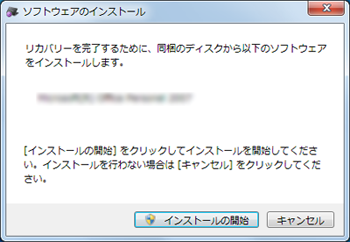
-
「Office Personal 2010」、「Office Home and Business 2010」または「Office Professional 2010」のディスクをドライブに入れる。
-
表示される「自動再生」の画面で[SETUP.EXE の実行]をクリックする。
-
画面の指示に従って進み、「インストールの種類を選択してください」画面が表示されたら、[今すぐインストール]をクリックする。
-
インストールが完了したら、[閉じる]をクリックする。
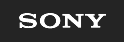
 困ったときは
困ったときは